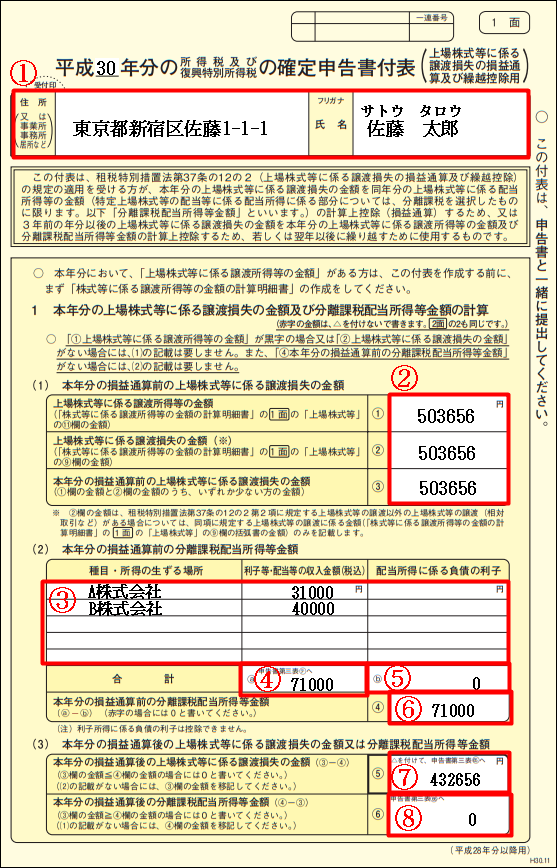今年車を購入し、仕事でも使っているという場合は、確定申告前に減価償却費の計算が必要です。この減価償却は正直少し難しいのです…がfreeeを使えば最小限の労力ですみますので頑張っていきましょう^^
この記事では、私が中古で購入した営業車を例に、freeeでの減価償却方法をご説明させていただきますので良かったら参考にしてみてください。
1.取得価格を計算する。
2.耐用年数を調べる。
3.freeeで登録する。(freeeで減価償却費を自動計算してくれます。)
【2019年1月20日追記】
クラウド会計ソフトfreeeを使っての「初期設定~確定申告書作成まで全ての流れ」をこちらの記事にまとめました。
■個人事業主必見!クラウド会計ソフトfreeeを無料で使い、3日間で確定申告を終わらせる方法!
freeeで登録する前に準備すること
まずはfreeeで減価償却する前に、登録時入力が必要な次の2点を事前に調べておく必要があります。
- 取得価格
- 耐用年数
取得価格とは、減価償却費を計算する元になる金額。(車を購入した金額から、自動車税や保険料などを抜いた金額です。)
耐用年数とは、減価償却をする年数で、法律で目安が定められています。
この2点の調べ方については、こちらの記事に詳しく書かせていただきましたので合わせてご参照ください。
【参考記事】
下記記事を参考に「耐用年数」までお調べください。その後の計算はすべてfreeeが自動で行ってくれますので!
■軽自動車
個人事業主の確定申告:中古で買った軽自動車の減価償却費と仕訳は?
■普通自動車
確定申告:中古で買ったプリウス(普通自動車)の減価償却費と仕訳を公開
「取得価格」・「耐用年数」がわかったら早速freeeに登録していきましょう。
中古で買った営業車をfreeeで減価償却!
購入日:平成30年6月3日
車の初年度登録:平成22年4月
取得価格:1.386.360円
仕事とプライベートの費用比率:7:3
※この記事では一般的に多いであろう「定額法」にて会計処理を行います。
freeeにログインし、「確定申告」をクリック。
続いて、「固定資産台帳」をクリック。
「固定資産の登録」をクリック。
今年買った営業車の情報を上から順に入力していきます。
■資産の名前:今回は営業車でいいと思います。
■取得価格:先ほど計算した取得価格を入力。
■数量又は面積:1台なので「1」と入力。
■資産分類:「車両運搬具」を選択。
■取得日:取得日を選択。
■耐用年数:先ほど調べた耐用年数を入力。
■月次償却:「しない(年次償却)」を選択。
■償却方法:「定額法」を選択。
■事業供用開始日:もともと「取得日」が入力されている状態だと思いますが、「購入日」と「事業での使用開始日」が異なる場合は、事業使用開始日を入力して下さい。
■期首残高:「購入後プライベートだけで利用していて、その後事業をはじめ仕事でも使いだした。」といったケースのみ入力が必要です。それ以外はもともと「取得価格」が入力されていると思うのでそのままでOKです。
※上記の場合は、「取得した年」、「プライベートだけで使っていた期間」により、期首残高を求める計算式が異なるので税務署で個別にご確認ください。
全国の国税局・税務署
■改定取得価額:定額法の場合は未記入でOKです。
■減価償却端数処理方法:「切り上げ」を選択。
■事業利用比率:家事按分比率から、仕事で使う割合を入力。
個人事業主の確定申告:家事按分は簡単!家事関連費と事業用の判断基準
入力し終えたら、下までスクロールして、都道府県・市区町村を入力し「保存」をクリック。
緑色で「固定資産が登録されました。」と表示されたら登録完了です。下記画像のように「登録内容」と「家事按分も計算された仕訳」が表示されます。※12/31付けで「減価償却費(仕事分)」と「事業主貸(プライベート分」の2つに仕訳されます。
おわりに
お疲れ様でした、以上がfreeeでの減価償却登録方法になります。
ここまでで、以下のポイントまで完了です!
↓
【初期設定】
↓
↓
【入力業務】
↓
↓
↓
↓
【確定申告用の処理】
↓
↓
続いて、確定申告時の家事按分処理を行います。→確定申告用処理:クラウド会計ソフト freeeで家事按分の設定!
それでは今日も最後までお読みいただきありがとうございました。この記事が少しでもあなたのお役に立てたら幸いです。